كيفية تصدير كلمات المرور من Microsoft Edge

تعلم كيفية تصدير كلمات المرور من Microsoft Edge بسهولة وأمان باستخدام خطوات واضحة. قم بتأمين معلوماتك الشخصية بشكل أفضل.
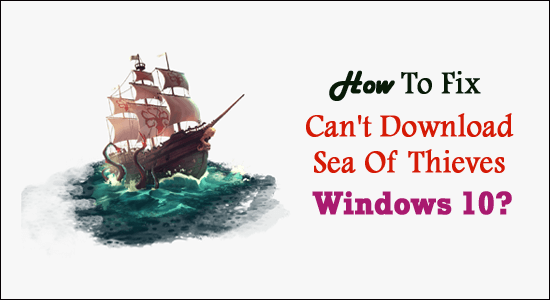
Sea of Thieves هي لعبة مغامرات مشهورة تم تطويرها بواسطة Microsoft Studios لنظامي التشغيل Windows 10 و Xbox One. تتمتع هذه اللعبة بمتابعة كبيرة من المعجبين ووفقًا للتقديرات ، لديها أكثر من 2 مليون لاعب نشط.
على الرغم من كونها لعبة ناجحة ، إلا أن هناك حالات يغضب فيها اللاعبون بسبب مشكلاتها. وفقًا للعديد من مناقشات المنتديات ، كان اللاعبون يواجهون خطأ لا يمكن تنزيل Sea of Thieves على جهاز كمبيوتر يعمل بنظام Windows 10 .
لحسن الحظ ، تدرك Microsoft Studios جيدًا هذه المشكلة وقد أصدرت بعض الاقتراحات الممكنة لإصلاح تعذر تنزيل Sea of Thieves من مشكلة متجر Microsoft .
لذلك ، فيما يلي الإصلاحات التي ستساعدك على حل المشكلة على جهاز الكمبيوتر الخاص بك. ببساطة ، قم بتطبيق الحلول واحدًا تلو الآخر حتى تجد الحل الذي يعمل على نظامك.
ولكن قبل الانتقال إلى طرق استكشاف الأخطاء وإصلاحها ، تأكد من أن جهاز الكمبيوتر الخاص بك يلبي جميع متطلبات النظام لتثبيت Sea of Thieves.
متطلبات نظام Sea of Thieves
| 720 بكسل في 30 إطارًا في الثانية | 1080 بكسل في 30 إطارًا في الثانية | 1080 بكسل في 60 إطارًا في الثانية | 4K @ 30 إطارًا في الثانية | 4K @ 60 إطارًا في الثانية | |
|---|---|---|---|---|---|
| نظام التشغيل | ذكرى Windows 10 | ذكرى Windows 10 | ذكرى Windows 10 | ذكرى Windows 10 | ذكرى Windows 10 |
| وحدة المعالجة المركزية | Intel Q9450 @ 2.6 جيجا هرتز أو AMD Phenom II X6 @ 3.3 جيجا هرتز | Intel Q9450 @ 2.6 جيجا هرتز أو AMD Phenom II X6 @ 3.3 جيجا هرتز | Intel Q9450 @ 2.6 جيجا هرتز أو AMD Phenom II X6 @ 3.3 جيجا هرتز | Intel Q9450 @ 2.6 جيجا هرتز أو AMD Phenom II X6 @ 3.3 جيجا هرتز | Intel Q9450 @ 2.6 جيجا هرتز أو AMD Phenom II X6 @ 3.3 جيجا هرتز |
| الرامات " الذاكرة العشوائية في الهواتف والحواسيب " | 4 غيغابايت | 8 جيجا | 8 جيجا | 16 غيغا بايت | 16 غيغا بايت |
| برنامج DirectX | 11 | 11 | 11 | 11 | 11 |
| VRAM | 1 جيجا بايت | 2 جيجا بايت | 4 غيغابايت | 8 جيجا | 8 جيجا |
| GPU | GeForce GTX 650 | GeForce GTX 660 | GeForce GTX 770 | البطاقة GeForce GTX 980 Ti | البطاقة GeForce GTX 1080 Ti |
| وحدة معالجة الرسوميات الحديثة | GeForce GT 1030 | البطاقة GeForce GTX 1050 Ti | GeForce GTX 1060 | GeForce GTX 1070 | البطاقة GeForce GTX 1080 Ti |
| HDD | 60 جيجا بايت 5.4 كيلو لفة في الدقيقة | 60 جيجا 7.2k rpm | 60 جيجا 7.2k rpm | 60 جيجا بايت SSD | 60 جيجا بايت SSD |
| إعدادات الرسومات | منخفض ("عام") | متوسط ("نادر") | متوسط ("نادر") | Ultra ("أسطوري") | Ultra ("أسطوري") |
كيفية إصلاح مشكلة لا يمكن تنزيل Sea of Thieves على نظام التشغيل Windows 10؟
جدول المحتويات
الحل 1: التحقق من التاريخ والوقت على جهاز الكمبيوتر الخاص بك
قد يبدو الأمر غريبًا بالنسبة لك ، ولكن التاريخ والوقت الخاطئين على جهاز الكمبيوتر الخاص بك يمكن أن يتسبب في تعذر تنزيل خطأ Sea of Thieves على نظام التشغيل Windows 10 . لإصلاح هذا الخطأ ، تأكد من تعيين التاريخ والوقت الصحيحين على جهاز الكمبيوتر الخاص بك. لكي تفعل هذا، اتبع هذه الخطوات:
في حالة عدم نجاح هذا الحل ، يمكنك المضي قدمًا في الحلول الأخرى التي تمت مناقشتها.
الحل 2: حافظ على تحديث Windows الخاص بك
تظهر معظم المشكلات والأخطاء على جهاز الكمبيوتر بسبب نظام التشغيل القديم. هذا هو سبب مطالبة Microsoft وخبراء آخرين من المستخدمين بالحفاظ على Windows محدثًا.
وبالتالي ، لإصلاح خطأ لا يمكن تنزيل Sea of Thieves على نظام التشغيل Windows 10 ، تأكد من أنك تقوم بتشغيل Windows 10 بأحدث بنية. إذا لم تقم بتحديث النافذة الخاصة بك لفترة طويلة ، فقم بتحديثها الآن.
للتحقق من جهاز الكمبيوتر الذي يعمل بنظام Windows 10 وتحديثه ، اتبع الخطوات التالية:
الآن ، حاول تثبيت Sea of Thieves من متجر Microsoft وتحقق مما إذا كان قد تم حل المشكلة أم لا.
الحل 3: إعادة تعيين متجر Windows
هناك حل بسيط آخر لإصلاح المشكلة وهو مسح ذاكرة التخزين المؤقت لمتجر Windows وتحديث المكتبة والأذونات. للقيام بذلك ، تحتاج إلى اتخاذ الإجراءات التالية:
الحل 4: تنظيف السجل الخاص بك
في بعض الحالات ، قد تمنعك حتى التعديلات الطفيفة في التسجيل من تنزيل البرنامج أو تثبيته على جهاز الكمبيوتر الخاص بك. ومن ثم ، فإن التراجع عن أي تغييرات حديثة في السجل قد يتسبب في حدوث مثل هذه المشكلات.
بدلاً من القيام بذلك يدويًا ، أوصيك باستخدام CCleaner لإنجاز عملك بسرعة وأمان. ستقوم هذه الأداة بتنظيف السجل عن طريق حذف إدخالات التسجيل والملفات غير المرغوب فيها والمحفوظات وما إلى ذلك.
احصل على CCleaner لتنظيف مجموعات التسجيل
الحل 5: إعادة تعيين المثبت
يعد برنامج تثبيت Microsoft التالف أو المعطل أيضًا أحد أسباب الحصول على خطأ Sea of Thieves الذي لا يمكن تنزيله . ومن ثم ، فمن المستحسن إعادة تعيين أو إعادة تشغيل المثبت.
الحل 6: امسح ذاكرة التخزين المؤقت المحلية لـ Windows Store
غالبًا ما تؤدي ذاكرة التخزين المؤقت للتطبيقات التالفة إلى حدوث مشكلات وتجعل التطبيق غير قادر على التشغيل. إذا كان ملف ذاكرة التخزين المؤقت لـ Windows Store تالفًا أو تالفًا ، فلن يسمح لك بتنزيل Sea of Thieves . في هذه الحالة ، يمكن أن يساعدك مسح ملف ذاكرة التخزين المؤقت في إصلاح الخطأ.
C:\Users\User_name\AppData\Local\Packages\Microsoft.WindowsStore_8wekyb3d8bbwe\LocalCache
الحل 7: تثبيت اللعبة على محرك أقراص ثابت مختلف
هناك بعض الحالات التي لا يتم فيها تثبيت اللعبة على محرك الأقراص الثابت الافتراضي. في مثل هذه الحالات ، يجب أن تحاول تنزيل اللعبة على قرص صلب آخر.
الحل 8: احصل على مساعدة من دعم Microsoft
إذا لم يساعد أي من الإصلاحات في حل خطأ Sea of Thieves الذي لا يمكن تنزيله على نظام التشغيل Windows 10 ، فيمكنك الاتصال بفريق Microsoft كخيار أخير.
يمكن لفريق دعم Microsoft تزويدك بالدعم المطلوب لحل هذه المشكلة. يمكنك الاتصال بالفريق على support.microsoft.com .
ومع ذلك ، لا يزال هناك بعض المستخدمين الذين يعانون من اللعبة بعد تثبيتها بنجاح على الكمبيوتر. إذا كان الأمر نفسه يحدث مع لعبتك ، مثل مشكلات التأخير أو التعطل أو التجميد ، فيمكنك استخدام Game Booster .
يعمل هذا على تحسين أداء النظام لتشغيل اللعبة بسلاسة.
الحل الموصى به - إصلاح أخطاء / مشاكل أجهزة الكمبيوتر المختلفة التي تعمل بنظام Windows 10
إذا كان جهاز الكمبيوتر الذي يعمل بنظام Windows يعرض العديد من الأخطاء المستعصية أو كان نظامك يعمل ببطء ، فمن المقترح هنا فحص نظامك باستخدام أداة إصلاح الكمبيوتر .
هذه أداة متقدمة متعددة الوظائف مصممة لإصلاح مشكلات وأخطاء الكمبيوتر المختلفة. ليس مع هذا فقط ، ولكن يمكنك أيضًا إصلاح أخطاء الكمبيوتر الأخرى مثل أخطاء DLL ، وأخطاء الموت الزرقاء ، ومنع فقدان الملفات ، وحماية جهاز الكمبيوتر الخاص بك من الإصابة بالفيروسات أو البرامج الضارة ، وإصلاح إدخالات التسجيل ، وغير ذلك الكثير.
يقوم أيضًا بإصلاح ملفات نظام Windows التالفة والتالفة لتحسين أداء جهاز الكمبيوتر مثل جهاز جديد.
احصل على أداة إصلاح الكمبيوتر ، لإصلاح جعل جهاز الكمبيوتر أو الكمبيوتر المحمول الخاص بك خاليًا من الأخطاء
الحكم النهائي
لا يمكن تنزيل Sea of Thieves من خطأ متجر Microsoft ليس مشكلة خطيرة ويمكن إصلاحها بسهولة. الحلول المذكورة أعلاه كافية للتعامل مع هذه المشكلة.
حظا طيبا وفقك الله!!
تعلم كيفية تصدير كلمات المرور من Microsoft Edge بسهولة وأمان باستخدام خطوات واضحة. قم بتأمين معلوماتك الشخصية بشكل أفضل.
تعلم كيفية استخدام انتقالات الشرائح في PowerPoint لجعل عرضك التقديمي مميزًا وتفاعليًا.
تعرف على كيفية استكشاف خطأ تعذر العثور على عنوان IP للخادم وإصلاحه ، وكذلك احصل على حل سهل لإصلاح هذه المشكلة.
هل تتلقى رسالة الخطأ Err_Cache_Miss أثناء استخدامك Google Chrome؟ إليك بعض الإصلاحات السهلة التي يمكنك تجربتها لإصلاح المشكلة بكفاءة.
اكتشف أفضل 10 مواقع ألعاب غير محظورة في المدارس 2024، حيث يمكنك اللعب مجاناً دون قيود.
تتعلم كيفية إصلاح خطأ ERR_CONNECTION_RESET على أنظمة التشغيل Windows 10 و Mac و Android. اتبع الحلول الفعالة الموصى بها لحل المشكلة بنجاح.
إذا أغلقت علامة تبويب لم تكن تقصد إغلاقها في متصفحك، فمن السهل إعادة فتح علامة التبويب هذه. يمكنك أيضًا فتح علامات تبويب أخرى مغلقة مؤخرًا.
لإصلاح خطأ فشل أجهزة NMI في النظام، استكشف حلولاً متنوعة مثل إجراء فحص SFC، والتحقق من الأجهزة والبرامج، وتحديث برامج التشغيل والمزيد.
إذا كنت تمتلك Samsung Galaxy A12 وواجهت مشكلات، إليك قائمة بالحلول للمشاكل الشائعة.
تعلم كيفية ترقية Windows 11 Home إلى Pro بطريقة سهلة وسريعة. احصل على الميزات المتقدمة من Windows 11 Pro الآن!




![[محلول] كيفية إصلاح خطأ Err_connection_reset على أنظمة التشغيل Windows 10 و Mac و Android؟ [محلول] كيفية إصلاح خطأ Err_connection_reset على أنظمة التشغيل Windows 10 و Mac و Android؟](https://luckytemplates.com/resources1/images2/image-9016-0408150337456.png)

![كيفية إصلاح خطأ فشل أجهزة NMI على أنظمة التشغيل Windows 10 و 8.1 و 8 [محدث] كيفية إصلاح خطأ فشل أجهزة NMI على أنظمة التشغيل Windows 10 و 8.1 و 8 [محدث]](https://luckytemplates.com/resources1/images2/image-349-0408150737967.png)

